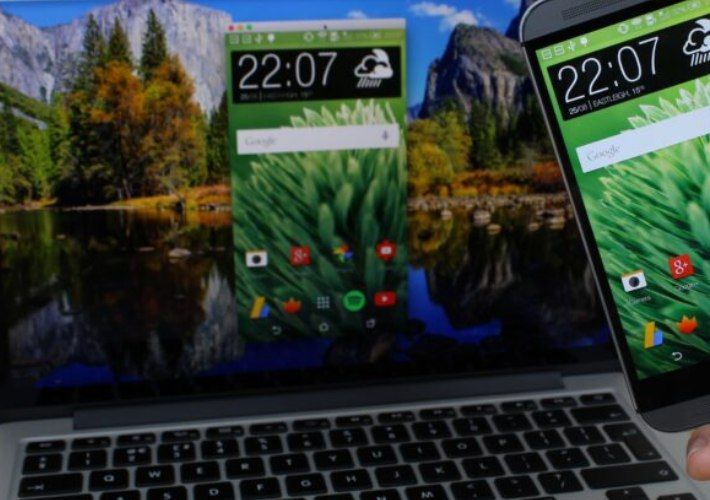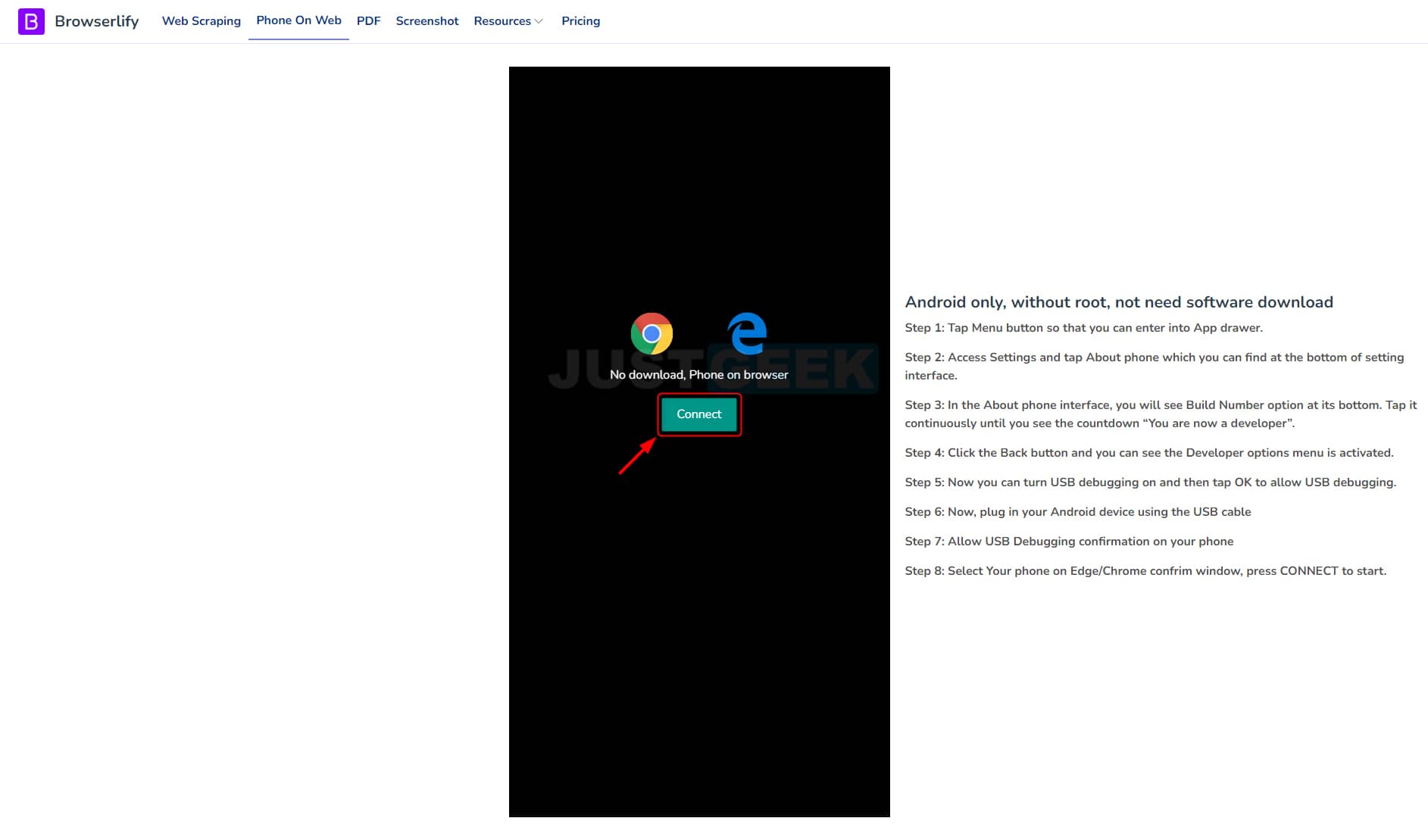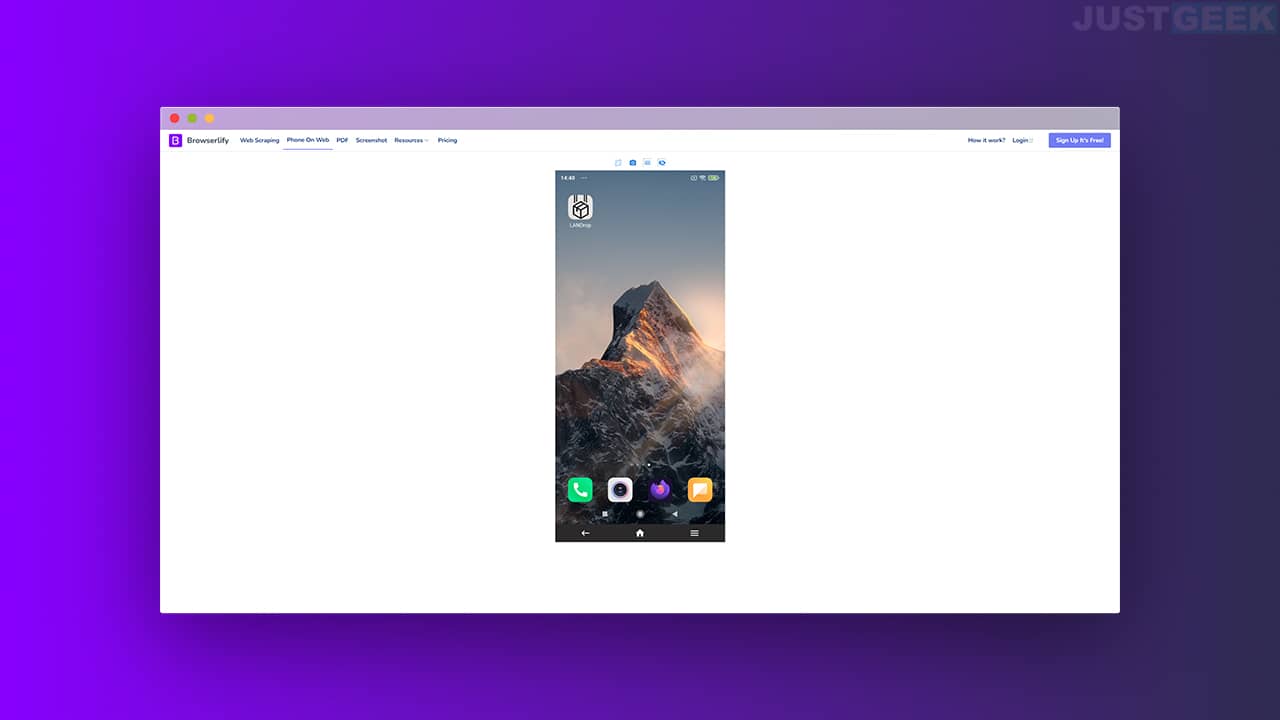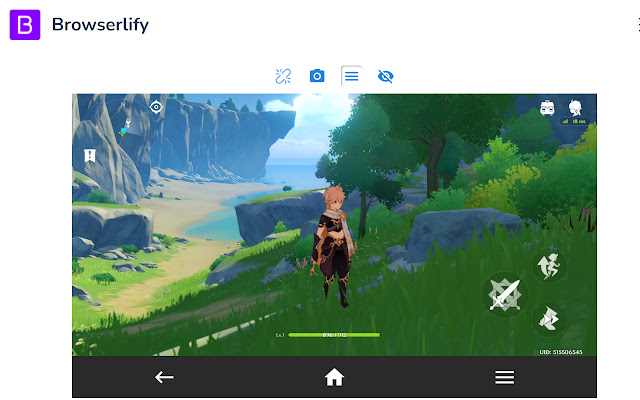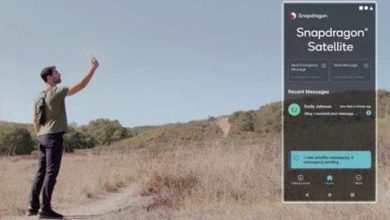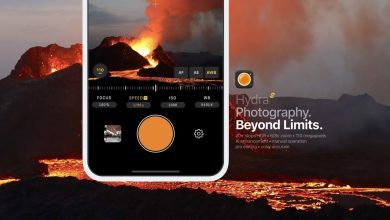طريقة جديدة لإظهار هاتفك الذكي على الكمبيوتر من متصفح الإنترنت و التحكم به
نعم هكذا يمكنك اظهار شاشة هاتفك الاندرويد على حاسوبك عبر تطبيق الويب الذي نشرحه لك ه في هذه المقالة وهو Browserlify Phone on Web.
Browserlify Phone on Web
(بغض النظر عن العلامة التجارية) يسمح تطبيق الويب هذا بالتحكم في هاتف Android الذكي من متصفح الويب مثل متصفح كروم او ايدج أيضاً ، حتى تتمكن من عرض هاتفك الذكي والتحكم فيه من جهاز كمبيوتر يعمل بنظام Windows أو macOS أو Linux .
- يعمل التطبيق فقط مع متصفحات Google Chrome و Microsoft Edge.
- لاستخدام Browserlify Phone on Web، تحتاج ببساطة إلى تمكين تصحيح أخطاء USB عبر الاعدادات على هاتفك الذكي ثم توصيله بجهاز الكمبيوتر الخاص بك باستخدام كابل USB.
سيتم عرض شاشة هاتفك الذكي في متصفح الويب الخاص بك، ويمكنك الوصول إلى جميع تطبيقات الهاتف الذكي التي تعمل بنظام Android، بما في ذلك الصور ومقاطع الفيديو والألعاب وما إلى ذلك. يتم التحكم باستخدام الماوس ولوحة مفاتيح الكمبيوتر.
يمكن أن يكون Browserlify Phone on Web مفيدًا على سبيل المثال عرض صورك على شاشة أكبر أو لعب ألعاب الهاتف المحمول على جهاز الكمبيوتر أو تقديم تطبيق.
من بين الميزات المتوفرة في Browserlify Phone on Web، ستجد زرًا لالتقاط لقطة شاشة لهاتفك الذكي وحفظه على جهاز الكمبيوتر الخاص بك. بالإضافة إلى ذلك ، يمكنك أيضًا إظهار أو إخفاء شريط التنقل (للخلف والصفحة الرئيسية والنوافذ العائمة) أو إيقاف تشغيل شاشة هاتفك الذكي دون فقدان التحكم في جهاز الكمبيوتر الخاص بك.
الجانب السلبي الوحيد هو أنه لن يكون لديك صوت من هاتفك الذكي ، ولا يمكنك قلب الشاشة أفقيًا. بخلاف ذلك ، يعمل التطبيق بشكل رائع وسلس ويمكنك فعل كل شيء كما لو كنت تستخدم هاتفك الذكي.
كيفية استخدام Browserlify Phone on Web؟
للتحكم في هاتفك الذكي من متصفح الويب الخاص بك، اتبع الخطوات التالية:
1. ابدأ بتمكين تصحيح أخطاء USB على هاتف Android الذكي الخاص بك .
2. ثم قم بتوصيل هاتف Android الذكي بجهاز الكمبيوتر الخاص بك باستخدام سلك USB.
4. من الصفحة الرئيسية للموقع، انقر فوق الزر ” اتصال “.
5. سيتم بعد ذلك فتح نافذة منبثقة. حدد هاتفك الذكي ، ثم انقر فوق ” اتصال “.
6. من هاتفك الذكي، يجب أن تفوض الاتصال بالضغط على ” موافق “.
هذا كل شيء ، يمكنك الآن التحكم في هاتفك الذكي من متصفح الويب الخاص بك.